在視頻製作中,擁有正確的工具和技術可以使一切與眾不同。如果您想在不使用綠色屏幕的情況下更改視頻背景,則可以為您提供完美的解決方案。該創新軟件旨在使更改視頻背景的過程簡單,簡單且負擔得起。在本文中,我們將探討如何使用Capcut在不使用綠色屏幕的情況下更改視頻背景以及充分利用此功能強大的軟件所需的所有技巧和技巧。
創建Capcut項目和導入視頻
打開Capcut,然後選擇創建一個新項目。然後,您可以導入要刪除背景的視頻。建議在視頻的中間使用該人或主要對象,以使應用程序更容易自動弄清楚要刪除什麼。
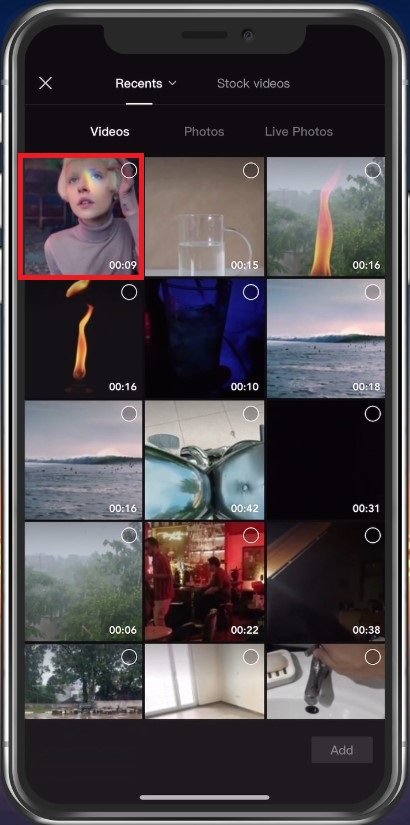
導入到Capcut Project
選擇切口工具
導入視頻後,請確保在時間軸中選擇它。這將在屏幕底部的工具欄中向您顯示各種選項和效果。點擊剪下。
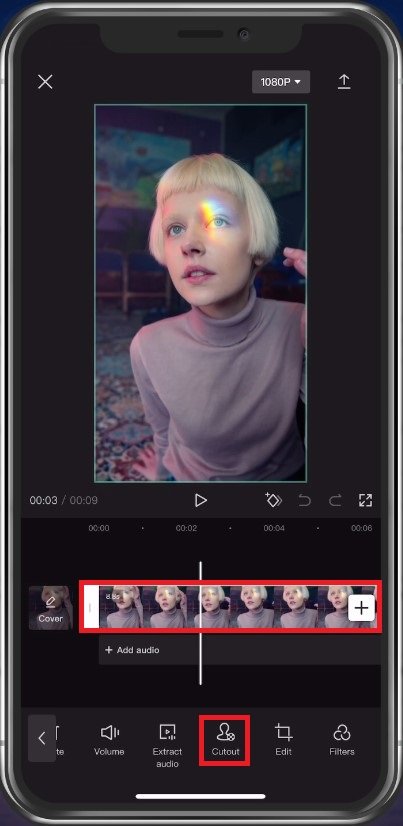
蓋效效果>切割
自動刪除視頻背景
然後,您將看到幾個選項。選擇刪除背景。這將需要幾秒鐘來處理視頻並刪除背景。目前可能還不是完美的。如果是這種情況,則可以手動刪除背景。
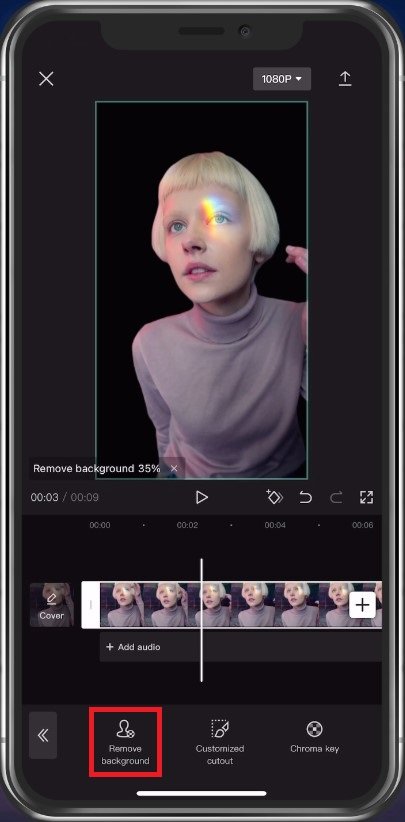
刪除蓋上視頻背景
手動刪除視頻背景
選擇定制的切口。更改刷子尺寸以切出視頻的較大或較小的部分。
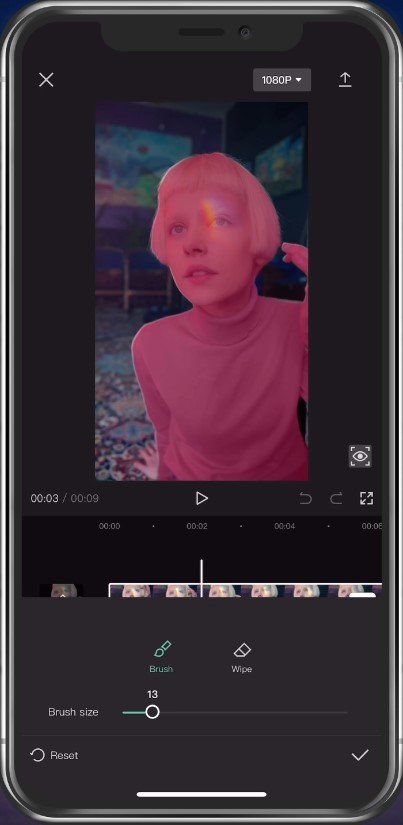
手動背景刪除
添加視頻背景和效果
完成此操作後,您可以將背景更改為新視頻及其效果。選擇時風格,您可以選擇從專業效果中進行選擇。這些可能需要幾秒鐘才能應用於您的新視頻。
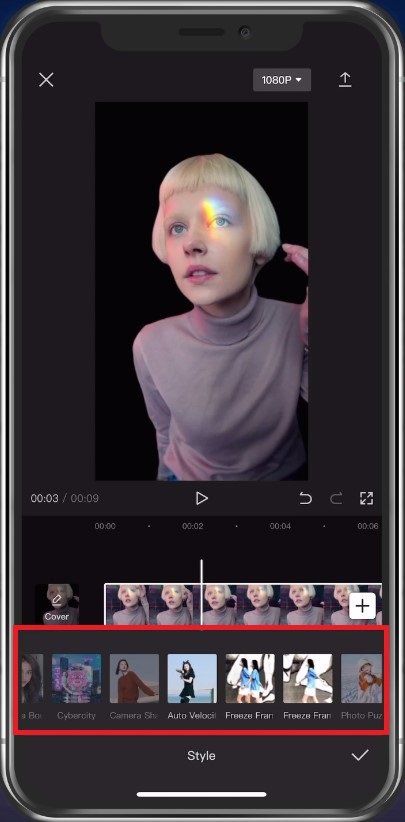
添加新的視頻背景和效果
更改視頻過濾器
在下面過濾器,選擇最適合您的視頻的過濾器。您可以使用預設過濾器或敲擊時調整,您可以手動調整亮度,,,,對比,,,,飽和,等等。在很多情況下,您都需要增加銳化和對比選項稍微使視頻看起來更好。進行更改後,您可以在進行任何最後調整之前繼續播放視頻。
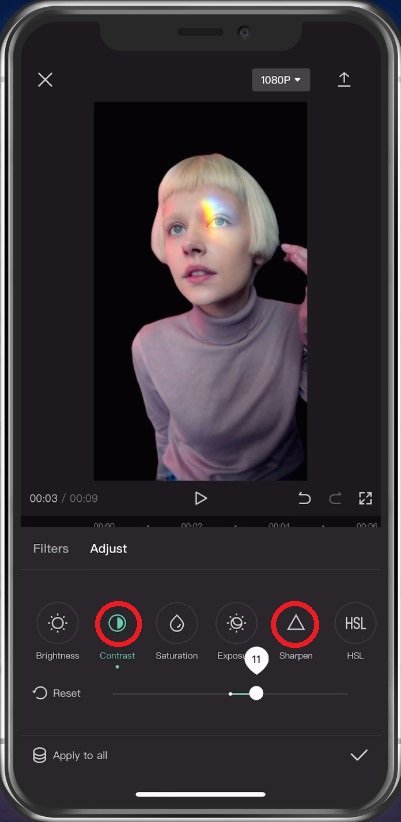
更改項目解決方案和框架速率
導出視頻之前,請點擊屏幕頂部的導出箭頭旁邊的按鈕。在這裡增加解決和幀速率確保您的視頻分辨率與您的原始視頻匹配。導出視頻後,您可以在此窗口底部預覽估計的文件大小。
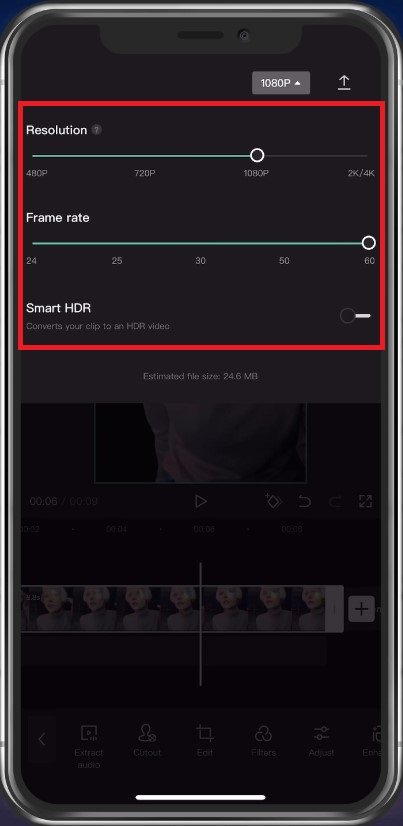
更改項目分辨率和幀速率
出口蓋項目
最後,點擊箭頭圖標以開始導出您的項目。根據您選擇的視頻和設備性能,這可能需要一秒鐘到幾分鐘的時間。
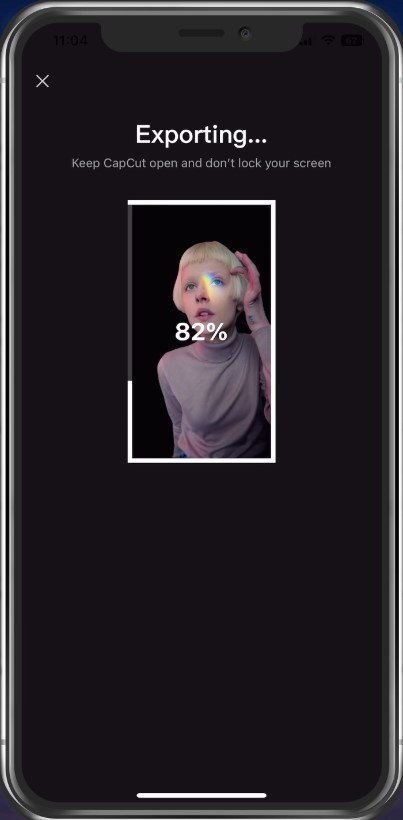
出口蓋項目
什麼是蓋帽,它如何工作?Capcut是一種視頻編輯軟件,它可以輕鬆地在不使用綠色屏幕的情況下更改視頻背景。該軟件使用一系列高級算法和圖像操縱技術來替換您現有的背景。
蓋上難以使用嗎?不,Capcut設計為用戶友好且易於使用。無論您是經驗豐富的視頻編輯還是剛開始,您都可以立即使用Capcut更改視頻背景。該軟件具有簡單,直觀的界面以及一系列有用的教程和資源,可幫助您入門。
我可以使用Capcut更改實時視頻的背景嗎?不幸的是,Capcut並非旨在更改實時視頻的背景。它只能更改預錄視頻的背景。如果您想更改實時視頻的背景,則可能需要考慮使用其他軟件或硬件解決方案。
可以免費使用Capcut嗎?Capcut提供其軟件的免費版本,其中包括更改視頻背景所需的所有基本功能。如果您正在尋找更高級的功能和功能,則可以升級到該軟件的付費版本,該版本提供了一系列其他功能。
